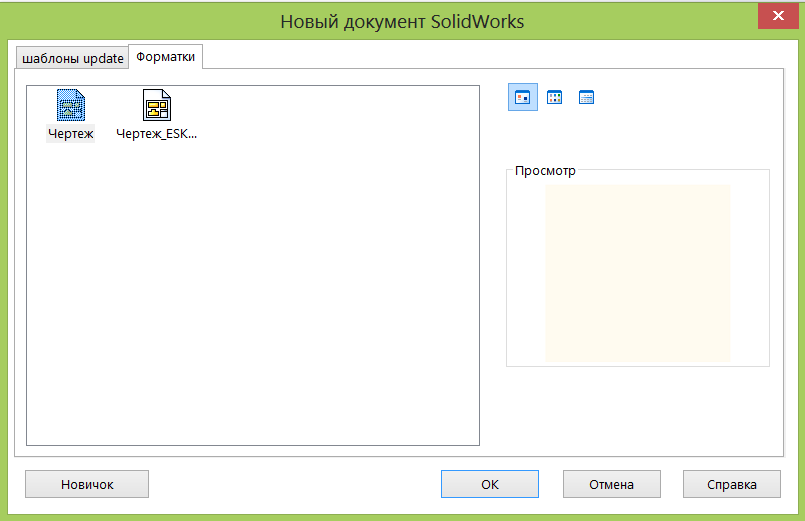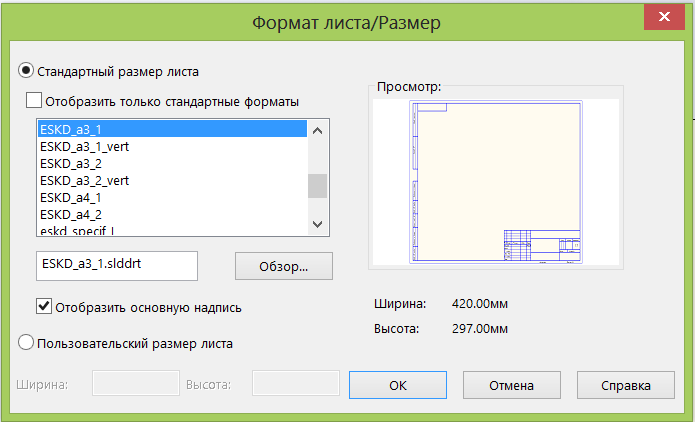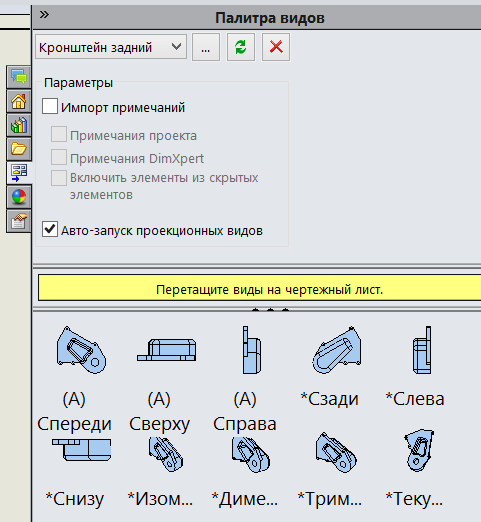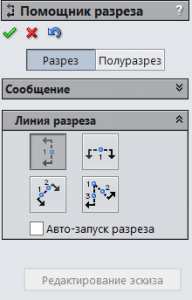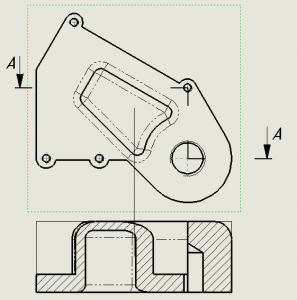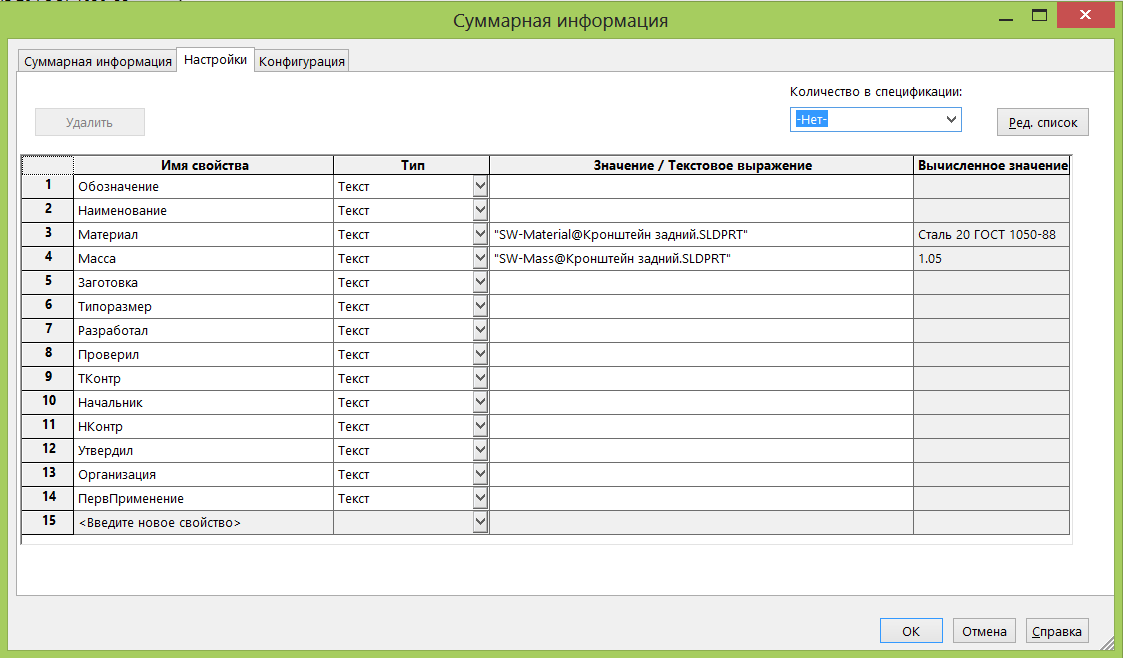Создание чертежа в Solidworks
13.02.2016
5 мин
В данной статье по пунктам будет расписан типовой план создания чертежа детали или сборки в Solidworks, а затем подробнее поговорим про каждый пункт. Придерживаясь данного плана Вы сможете оформить нужный вам чертеж.
Типовой план создания чертежа:
1. Создание 3d детали или сборки в solidworks;
2. Перевод модели из 3d в 2d и расположение проекций на листе;
3. Выполнение необходимых разрезов;
4. Простановка размеров, допусков;
5. Запись технических требований;
6. Заполнение основной надписи, оформление спецификации и другой документации (если требуется).
Теперь давайте пройдемся по каждому пункту подробнее и в качестве примера выберем деталь ХХХХХХХХ.
Создание 3d детали или сборки в Solidworks
В данном пункте все понятно, нет модели – нечего оформлять. Только отметим, что перед созданием чертежа модель должна быть сохранена.
Перевод модели из 3d в 2d и расположение проекций на листе
Для создания чертежа на панели инструментов «Стандартная» или в всплывающем меню выбираем «Создать чертеж детали/сборки» под данным значком . Теперь требуется выбрать шаблон (если у вас их несколько) и нажать «ОК».
Выбрать формат чертежа и вновь нажать «ОК». Если же при оформлении чертежа видите, что формат подобран неправильно (не помещаются все виды или же не выполняется требование ЕСКД по заполняемости листа в 70-80%), то его можно поменять.
Затем перетаскивается подходящий вид и «Палитры видов» и от него с помощью инструментов «Проекционный вид» и «Вспомогательный вид» откладываете нужные проекции.
Выполнение необходимых разрезов
Разрезы выполняются инструментом «Разрез» (простите за тавтологию). Разрез можете выполнить как с помощью помощника, так и нарисовав линии по нужной вам траектории вдоль детали и воспользовавшись все тем же инструментом.
Простановка размеров, посадок, допусков и шероховатости поверхностей
Запись технических требований
Заполнение основной надписи, оформление спецификации и другой документации (если требуется).
Основная надпись может заполнять как автоматически, так и вручную в самой рамке. Для автоматической надписи требуется в 3d модели зайти в «Свойства» и заполнить нужные пункты (бывают шаблоны, в которых не настроены «Имя свойств», тогда вы можете сами добавить недостающие) и сохранить модель. Все заполненные графы (только после сохранения) автоматически перенесутся на основную надпись чертежа.
Теперь остается только сохранить чертеж.